DCP-540CN
FAQ & Fehlerbehebung |

DCP-540CN
Datum: 15.06.2022 Kennnummer: faq00000336_008
Ich ersetzte meine Tintenpatrone, aber das LCD Display zeigt immer noch "Tinte leer" an. Was kann ich tun?
Dies wird normalerweise durch eine falsche Auswahl am LCD Display während des Patronenwechsels verursacht. Oder die Patrone ist während dem Wechsel nicht richtig eingerastet. Folgen Sie den Schritten um die Meldung zu löschen:
- Öffnen Sie die Tintenpatronen-Abdeckung. Drücken Sie, wie unten gezeigt, den Befestigungshebel der im Display angezeigten Tintenpatrone und nehmen Sie dann die Patrone aus dem Gerät.
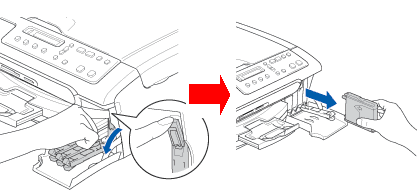
-
Drücken Sie die Tintenpatrone wieder vorsichtig in Ihre Position, bis sie hörbar einrastet. Schliessen Sie dann die Tintenpatronen-Abdeckung.
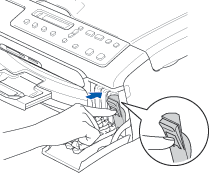
-
Sie werden eventuell aufgefordert die neue Patrone zu bestätigen. Im Display wird folgendes angezeigt:
Patrone ersetzt? 1. Ja 2. Nein
Das LCD zeigt diese Meldung für die Patronen an, welche ersetzt wurden. Vergewissern Sie sich, diese Meldung mit 1 Ja zu bestätigen. Wenn 1 Ja nicht gewählt wird, wird "Tinte leer" erneut angezeigt.
- Wenn alle Meldungen korrekt bestätigt wurden, wird sich das Gerät reinigen. Wenn die Reinigung abgeschlossen ist, wird das LCD Display wieder Datum und Uhrzeit anzeigen.
Falls das LCD noch "KEINE PATRONE" anzeigt, besteht die Möglichkeit das ein andere als die bereits ausgetauschte Tintenpatrone leer ist. Folgen Sie die den aufgeführten Schritten, um den Tintenstand zu überprüfen. Falls es eine weitere leere Tintenpatronen gibt, tauschen Sie diese bitte aus.
- Drücken Sie Tinte oder Tinten-Management.
- Wählen Sie mit den Pfeiltasten Tintenvorrat.
- Drücken Sie Menu/Set, Set oder OK.
- Das LCD zeigt den Tintenvorrat an.
- Wählen Sie mit den Pfeiltasten die Farbe die überprüfen wollen.
- Drücken Sie Stop/Exit.
Falls das LCD "KEINE PATRONE" immer noch anzeigt, entfernen Sie für ca. 10 Sekunden den Netzstecker des Gerätes, verbinden Sie es wieder mit dem Stromnetz. Falls nun Datum und Uhrzeit am Display erscheinen, ist das Problem beseitigt.
Wenn das Problem weiterhin auftritt, kontaktieren Sie bitte die Servicestelle Ihres Brother-Händlers oder lassen Sie das Gerät direkt dem Brother Service-Center zukommen.
Relevante FAQ
DCP-130C, DCP-135C, DCP-150C, DCP-330C, DCP-357C, DCP-540CN, DCP-560CN, DCP-750CW, DCP-770CW, MFC-240C, MFC-260C, MFC-440CN, MFC-465CN, MFC-5860CN, MFC-660CN, MFC-680CN, MFC-845CW, MFC-885CW
Wenn Sie weitere Unterstützung benötigen, wenden Sie sich an den Brother-Kundendienst:
Rückmeldung zum Inhalt
Bitte beachten Sie, dass dieses Formular nur für Rückmeldungen verwendet wird.